Automaatarhivaar aitab hallata teie postkastis või meiliserveris kasutatavat ruumi, teisaldades asjakohased üksused automaatselt arhiivikohta. Olenevalt teie valitud sätetest võib automaatarhivaar teha ühte või mõlemat järgmistest.
-
Automaatarhivaar teisaldab üksused nende algsest asukohast (enamasti mõnest teie aktiivsest kaustast) arhiivikausta.
Kuhu minu üksused teisaldatakse?
Arhiivifail on teatud tüüpi Outlooki andmefail (.pst). Automaatarhivaari esmakordsel käivitamisel luuakse arhiivifail automaatselt järgmises asukohas: C:\Kasutajad\TeieKasutajanimi\Dokumendid\Outlooki failid\arhiiv.pst
Selles artiklis loetletud kaustu pole näha
Mõni neist kaustadest võib olla peidetud. Windowsis peitkaustade kuvamise kohta leiate lisateavet artiklist Peitfailide kuvamine.
-
Automaatarhivaar kustutab jäädavalt üksused, mille säilitusperiood on möödunud.
Märkused:
-
Kui otsustate üksused kustutada, siis neid ei arhiivita. Kui otsustate üksused arhiivida, ei saa automaatarhivaar neid kustutada. Pärast üksuste arhiivimist saab neid ainult käsitsi kustutada.
-
Kui teie Outlooki profiilis on mitu Exchange'i kontot ja konfigureerite automaatarhivaari ühe konto jaoks, rakendatakse kõigile teistele Exchange'i kontodele automaatselt samad sätted.
Automaatarhivaari funktsiooni kohta leiate lisateavet teemast Vanemate üksuste automaatne arhiivimine.
Outlooki üksuste säilitusperioodid
Automaatarhivaari järgmisse seanssi kaasatakse kõik Outlooki üksused, mille säilitusperiood on möödunud, kui üksus pole spetsiaalselt välistatud. Outlooki kaustade säilitusperioodid on vaikimisi järgmised.
|
Kaust |
Säilitusperiood |
|---|---|
|
Sisse ja Mustandid |
6 kuud |
|
Saadetud üksused ja Kustutatud üksused |
2 kuud |
|
Välja |
3 kuud |
|
Kalender |
6 kuud |
|
Ülesanded |
6 kuud |
|
Märkmed |
6 kuud |
|
Päevik |
6 kuud |
Märkus.: Teie enda loodud kaustadel, mis sisaldavad kaustadega Sisse, Kalender, Ülesanded, Märkmed või Päevik sama tüüpi üksuseid, on vaikimisi sama kuuekuune säilitusperiood. Kui olete näiteks loonud meilikausta töökaaslastelt saadud olekuaruannete jaoks või kontaktikausta oma isiklike kontaktide jaoks, on neil sama säilitusperiood.
Üksuse vanuse määratlemine
|
Üksuse tüüp |
Säilitusperioodi algus |
|---|---|
|
Meilisõnum |
Vastuvõtukuupäev ja -kellaaeg või sõnumi viimatise muutmise ja salvestamise aeg (olenevalt sellest, kumb on hilisem). Sõnumi muutmine on näiteks selle märkimine loetuks või mitteloetuks. |
|
Kalendrikoosolek, -sündmus või kohtumine |
Üksuse viimatise muutmise või salvestamise kuupäev (olenevalt sellest, kumb on hilisem). Korduvaid üksusi ei arhiivita automaatselt. Olenemata viimasest salvestamiskuupäevast arhiivitakse ainult need kalendriüksused, mis on juba toimunud. |
|
Ülesanne |
Ülesande lõpuleviimise kuupäev või viimatise muutmise ja salvestamise kuupäev. Ülesandeid, mida pole lõpule viiduks märgitud, ei arhiivita automaatselt. Teistele inimestele määratud ülesanded arhiivitakse üksnes siis, kui need on märgitud lõpule viiduks. |
|
Märge |
Märkme viimatise muutmise ja salvestamise aeg. |
|
Päevikukanne |
Päevikukande loomise või viimatise muutmise ja salvestamise kuupäev. |
|
Kontakt |
Kontakte vaikimisi ei arhiivita. Soovi korral saate need siiski käsitsi arhiivida. |
Automaatarhivaari sätted ja suvandid
Automaatarhivaari kohandamisel saate kasutada järgmisi sätteid ja suvandeid.
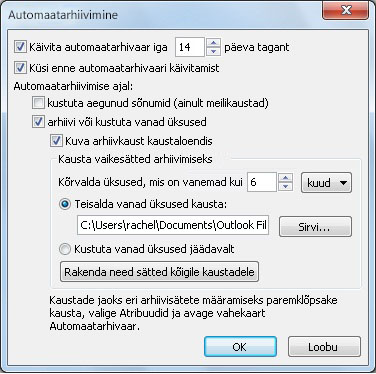
Käivita automaatarhivaar iga n päeva järel Saate valida automaatarhivaari käitamise esinemissageduse. Paljude üksuste samaaegne arhiivimine võib arvuti jõudlust aeglustada. Seetõttu on parem kasutada automaatarhivaari sagedamini, et vähendada töödeldavate üksuste arvu.
Automaatarhivaari funktsiooni väljalülitamiseks tühjendage ruut Käivita automaatarhivaar iga n päeva järel.
Küsi enne automaatarhivaari käivitamist Valige, kas soovite, et meeldetuletusteade kuvataks enne seda, kui automaatarhivaar töötleb teie Outlooki üksusi. Kui kuvatakse viibad, saate meeldetuletusteates selle automaatarhivaari seansi tühistamiseks klõpsata nuppu Ei .
<c0>Kustuta aegunud sõnumid (ainult meilikaustad)</c0> – vaikimisi on see säte jäetud valimata. See suvand on vaikimisi välja lülitatud. Märkige see ruut sõnumite kustutamiseks pärast nende aegumisperioodi möödumist.
Vanade üksuste arhiivimine või kustutamine Valige see suvand, kui soovite määrata või muuta järgnevaid sätteid. Kui see ruut on tühi, käivitatakse automaatarhivaar vaikesätete abil.
Kuva arhiivikaust kaustaloendis Märkige see ruut, kui soovite, et arhiivikaust kuvataks navigeerimispaanil koos teiste töökaustadega. Kui te seda suvandit ei kasuta, saate arhiivikausta siiski avada – klõpsake menüüd Fail ja seejärel menüüs Ava nuppu Ava Outlooki andmefail.
Puhasta üksused, mis on vanemad kui Määrake üksuste arhiivimise vanus päevades, nädalates või kuudes. Saate konfigureerida ühe päeva ja maksimaalselt 60 kuu pikkuse ajavahemiku.
Teisalda vanad üksused asukohta Märkige see ruut vanade üksuste automaatse kustutamise asemel arhiivimiseks. Väljal kuvatakse vaikekaust. Mõne muu kausta kasutamiseks sisestage kausta asukoht väljale või klõpsake nuppu Sirvi. Selle suvandi valimisel tühjendatakse valik Kustuta üksused jäädavalt .
Kustuta üksused jäädavalt Selle suvandiga kustutatakse kõik aegunud üksused. Neid ei teisaldata ja arhiivikoopiaid ei säilitata. Selle suvandi valimisel tühjendatakse valik Teisalda vanad üksused asukohta .
Rakenda need sätted kõigile kaustadele kohe See suvand rakendab automaatarhivaari sätted (sh teie muudatused) kõigile kaustadele. Ühe või mitme kausta jaoks kordumatute sätete määramiseks ärge seda suvandit valige. Selle asemel paremklõpsake kausta, klõpsake käsku Atribuudid ja seejärel avage vahekaart Automaatarhivaar , et muuta iga muudetava kausta sätteid.










